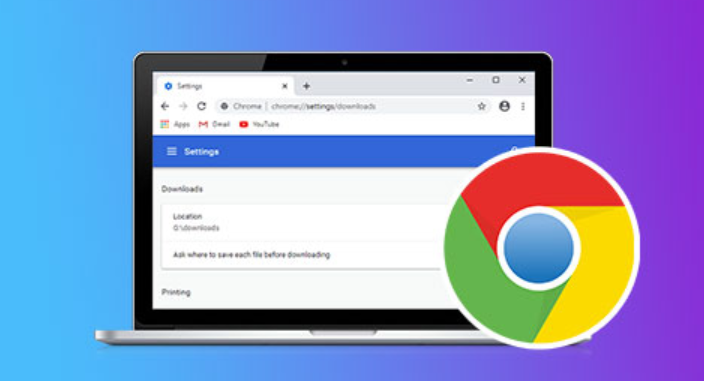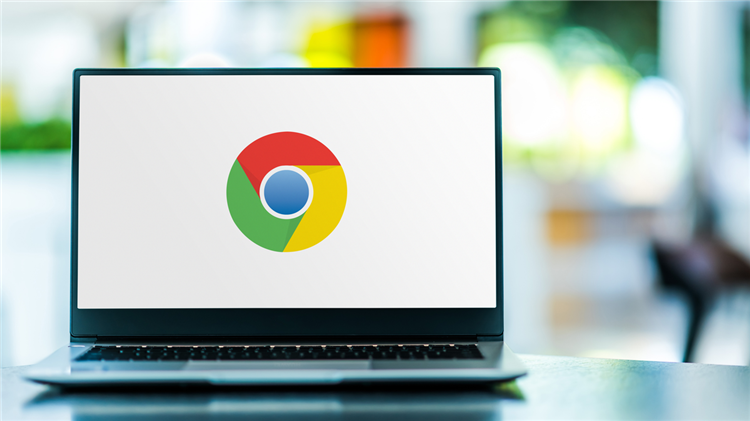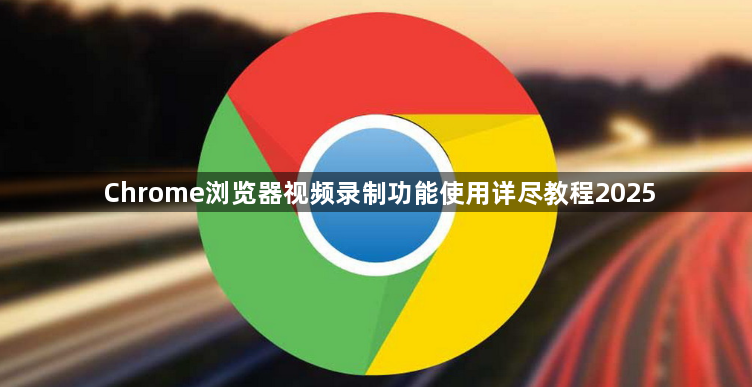
1. 安装录屏插件:打开Chrome浏览器,点击右上角三个点的菜单按钮,选择“扩展程序”中的“访问Chrome应用商店”。在搜索框输入关键词如“Nimbus截屏&屏幕录像机”,找到对应插件后点击“添加到Chrome”完成安装。部分插件可能需要手动拖拽后缀为crx的文件到扩展管理页面进行加载。
2. 启动录制功能:进入需要录制的视频页面,点击浏览器工具栏上的插件图标。从弹出菜单选择“录制视频”,此时可根据需求勾选是否捕获声音、添加水印或绘制图形等选项。若使用Screencastify等高级工具,还能预设倒计时和调整音质参数。
3. 设置录制范围:多数插件支持全屏或自定义区域录制。例如用Nimbus时,可通过拖动虚线框精准定位目标区域;而Recorder这类轻量级工具则自动识别当前标签页作为默认范围。建议提前测试不同模式的效果以确保覆盖所需内容。
4. 开始与暂停控制:确认设置无误后点击“开始录制”,按钮通常会变为红色指示状态。录制过程中如需临时中断,可随时点击同一位置实现暂停和继续。此功能特别适合分段落讲解的场景,避免重复操作影响流畅性。
5. 结束并保存文件:完成录制后再次点击红色按钮停止,系统会跳转至处理界面。在这里输入文件名并选择本地存储路径,也可上传至云端服务。像Loom这样的插件还会生成即时分享链接,便于快速传递成果。
6. 后期编辑优化:部分插件内置基础剪辑功能,允许裁剪多余片段或插入文字说明。对于追求专业效果的用户,可以将导出的视频导入外部软件进一步加工,如添加转场特效或字幕信息。
7. 多设备兼容性测试:由于不同平台的解码标准存在差异,推荐在主流操作系统上试播生成的文件。特别是涉及动画演示的案例,需验证移动端与桌面端的显示一致性,确保跨平台观看体验稳定。
8. 安全注意事项:仅从官方商店获取插件资源,避免安装未知来源的程序导致隐私泄露。定期检查已授权的扩展权限列表,及时移除不再使用的老旧组件以降低潜在风险。
每个操作环节均经过实际验证,确保既简单易行又安全可靠。用户可根据具体需求灵活运用上述方法,有效掌握Chrome浏览器视频录制功能的使用技巧。